Opciones de WLAN
Familiarícese con las diversas opciones disponibles en la página de configuración de WLAN y configure funciones como seguridad, banda de radio, geocerca, aislamiento punto a punto y más.
Navegación a la ventana de configuración de WLAN
-
Para obtener una WLAN en una plantilla de WLAN, seleccione Organización > servicio inalámbrico | Plantillas de WLAN en el menú de la izquierda y, a continuación, cree una plantilla de WLAN o seleccione una plantilla existente. Para agregar una WLAN a su plantilla, haga clic en Agregar WLAN. Para editar una WLAN existente en la lista WLAN, haga clic en ella.
-
Para una WLAN a nivel de sitio, seleccione Sitio > Inalámbrico | WLAN en el menú de la izquierda y, a continuación, haga clic en Agregar WLAN. Para editar una WLAN existente en la página WLAN, haga clic en ella.
-
Algunos cambios restablecerán la radio. Consulte Cambios en la WLAN que restablecen la radio para obtener más información.
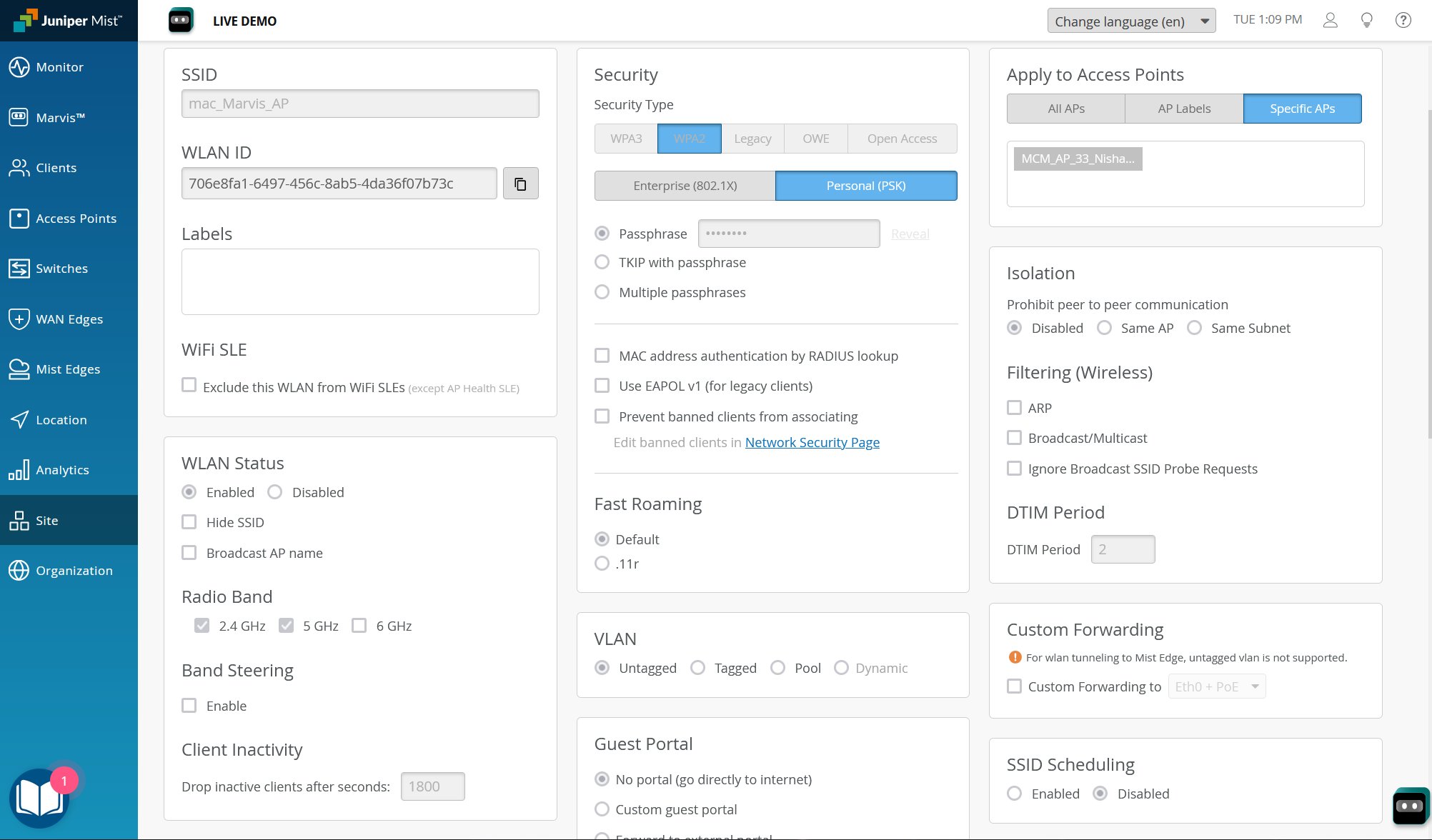 WLAN
WLAN
Opciones de configuración de WLAN
| Resumen de configuración | |
|---|---|
| SSID | Este es el nombre que la WLAN transmitirá para que los clientes lo vean. Aunque puede configurar hasta 15 identificadores de conjunto de servicios (SSID) por radio, una buena regla general para los perfiles de dispositivos y las plantillas de WLAN es usar solo dos o tres WLAN por AP. La idea es minimizar la sobrecarga de tiempo de aire incurrida por las tramas de gestión de balizas, que se envían cada 102,4 ms por radio, a la velocidad básica mínima (MBR). En otras palabras, a menos que esté considerando cuidadosamente las velocidades de datos y la contención de cocanal para lograr cuatro, seis o incluso ocho WLAN activas en un AP, recomendamos dos o tres WLAN por AP como máximo. |
| Wi-Fi SLE | Seleccione la casilla de verificación si desea marcar esta WLAN como una "WLAN excluida" para sus previsiones de nivel de servicio (SLE) inalámbricas. Por ejemplo, es posible que desee excluir una WLAN de prueba o una nueva WLAN que esté ajustando. Al ver el panel de control de SLE inalámbricas, puede ocultar o mostrar las WLAN excluidas. Esta exclusión se aplica a todas las métricas de SLE, excepto a Estado de AP, que incluye todas las WLAN sin excepción. |
| Estado de la WLAN | Utilice esta opción para establecer si un AP difunde la WLAN. También puede hacer lo siguiente:
|
| Banda de radio | Elija qué frecuencias de radio transmitir en la WLAN: 2,4 GHz, 5 GHz o 6 GHz. Los clientes inalámbricos suelen experimentar un mejor rendimiento cuando se conectan a la banda de 5 GHz en lugar de a la de 2,4 GHz, ya que la banda de 5 GHz tiene más canales y, por lo tanto, menos interferencias cocanal. La banda de 6 GHz tiene aún más canales, canales más amplios, opciones de seguridad más avanzadas y mayores velocidades de datos. Consulte Gestión de recursos de radio (RRM). |
| Inactividad del cliente | Configure un temporizador de inactividad en su WLAN para evitar la congestión. El AP anula la autenticación de los clientes inactivos, según lo definido por el tiempo que establezca aquí. El rango para el temporizador de inactividad está entre 60 y 86400 segundos. El tiempo predeterminado es de 1800 segundos. |
| Geocerca | El geofencing puede impedir que los clientes con un indicador de intensidad de señal recibido (RSSI) por debajo de un nivel especificado se unan a la red. Puede establecer un RSSI mínimo de cliente, por banda de radio, para evitar que los clientes que están más allá de una distancia o rango determinado se unan a la WLAN. Geofencing se aplica solo a la asociación inicial. Por lo tanto, si un cliente ya está asociado a la red, el cliente no se disociará si su valor RSSI cae por debajo del umbral configurado. El valor predeterminado está deshabilitado para todas las bandas de radio. Consulte Habilitar geofencing. |
| Velocidades de datos | Establezca velocidades de datos para evitar que los clientes con conexiones lentas degraden el rendimiento general de la WLAN. El valor predeterminado es Compatible, que permite todas las conexiones. Las otras opciones son:
|
| Protocolos de Wi-Fi | Habilite o deshabilite varias versiones de Wi-Fi. Cuando habilita una versión de Wi-Fi, sus funciones están disponibles en los AP que admiten ese protocolo. |
| Límite de velocidad de WLAN | Utilice los límites de velocidad de WLAN para establecer límites de enlace ascendente y descendente para el ancho de banda de la WLAN. Puede configurar límites de velocidad por AP, por cliente y por aplicación. También puede limitar la asignación total de ancho de banda para una aplicación determinada. El campo de límite de velocidad también admite variables a nivel de sitio por WLAN y por cliente, como una opción para codificar los valores de forma rígida (es decir, hacerlos globales). Esto es especialmente útil en plantillas WLAN, donde desea configurar una configuración central para uso común, pero también desea la flexibilidad de las diferencias específicas del sitio. Puede agregar variables en la página Organización > administrador > Configuración del sitio .
Nota:
Dependiendo de su caso de uso exacto, establecer un límite de velocidad puede ser contraproducente en las redes inalámbricas porque puede aumentar el consumo de tiempo aire del cliente. Dado que el tiempo de transmisión suele ser el recurso más preciado en las redes inalámbricas, consumir más al limitar la velocidad del ancho de banda comparativamente abundante a menudo termina degradando el rendimiento general de la red. |
| Límite de tarifa por cliente | Establezca la velocidad de enlace ascendente y descendente por cliente.
Nota:
Mist aplica este límite de frecuencia a todos los clientes inalámbricos en el SSID seleccionado. No hay forma de ajustar los límites a cada cliente. El efecto de establecer valores en estos campos es limitar a todos y cada uno de los clientes inalámbricos a los valores de vínculo ascendente y descendente que establezca. |
| Límite de velocidad de aplicación | Esta opción limita la velocidad de enlace ascendente o descendente por cliente para la aplicación especificada. Debe identificar las aplicaciones por su nombre o nombre de host. |
| Aplicar a puntos de acceso | Seleccione los AP a los que desea que se aplique esta WLAN: Todos, Específicos o según la etiqueta de AP. De forma predeterminada, todos los AP de un sitio o grupo de sitios seleccionados obtendrán la configuración de WLAN y le mostrarán el SSID de baliza. Según el caso de uso o los requisitos, puede aplicar filtros para que la WLAN se configure solo en etiquetas de AP o AP específicos.
Nota:
Puede crear etiquetas a nivel de organización o de sitio. En el menú de la izquierda, seleccione Etiquetas de > de organización > inalámbrica o seleccione Etiquetas de > de sitio > inalámbricas. 1. Dale un nombre a tu etiqueta. 2. Seleccione un tipo de etiqueta de punto de acceso. 3. En Valores de etiqueta, haga clic en el signo más para Agregar punto de acceso y, a continuación, seleccione la pestaña Toda la organización o la pestaña Sitio . 4. Seleccione la casilla de verificación Nombre de AP en la parte superior para seleccionar todos los AP en la organización o el sitio, o puede seleccionar las casillas de verificación junto a los AP que desee incluir en esta etiqueta.
5. Aplique la etiqueta de AP a su WLAN para que solo los AP incluidos en la etiqueta obtengan la configuración de WLAN necesaria. |
| Tipos de seguridad |
WPA3 es el tipo de seguridad predeterminado cuando se crea una nueva WLAN. Se requieren WPA3 y OWE para Wi-Fi 6E y Wi-Fi 7. Si desea utilizar modos de seguridad como WPA2 o Abierto, deberá deshabilitar tanto 6 GHz como Wi-Fi 7 en la WLAN.
|
| Otras opciones de seguridad | Según el tipo de seguridad seleccionado, se incluyen otras opciones:
|
| VLAN |
|
| Aislamiento | El aislamiento punto a punto evita el tráfico de par de capa 2 en la misma WLAN, AP o subred por cable o inalámbrica. Esta opción está deshabilitada de forma predeterminada. (Para el filtrado de capa 3, puede crear políticas WxLAN). El aislamiento de subred requiere la versión de firmware 0.12 o posterior, y los clientes deben tener una dirección DHCP. |
Filtrado (inalámbrico)
|
Estos filtros reducen la cantidad de tramas de administración enviadas por los AP en la WLAN. El filtrado puede mejorar significativamente el rendimiento al liberar tiempo de aire de radio que de otro modo se consume como parte rutinaria de la sobrecarga operativa.
|
| Reenvío personalizado | De forma predeterminada, la WLAN reenvía el tráfico de cliente etiquetado o sin etiquetar a través del puerto Ethernet principal, Eth0. Utilice el reenvío personalizado junto con Mist Edge o, por ejemplo, para garantizar que el tráfico de invitados y corporativo use diferentes redes. Puede configurar el reenvío personalizado para:
|
| Programación de SSID | Utilice esta opción para que la WLAN difunda el SSID solo en determinados días y horas. Cuando está programado para deshabilitarse, el AP no difundirá el SSID (es decir, el SSID no será visible para los clientes que buscan redes disponibles). El cambio en el estado de la difusión no restablece la radio ni deshabilita el AP. La programación de SSID admite varios intervalos de tiempo para cada día. De forma predeterminada, este modo está deshabilitado. |
| Redireccionamiento web 802.1X |
Se aplica a las VLAN con el tipo de seguridad Enterprise (802.1X). Seleccione la casilla de verificación Habilitado para redirigir a un cliente a una página web determinada (por ejemplo, un portal en cuarentena para comprobaciones de cumplimiento) después de que complete la autenticación 802.1X. Para que esta función funcione, su versión de firmware debe ser 0.7 o más reciente. Para obtener más información, consulte Configurar una WLAN 802.1X para redirigir clientes a páginas web específicas. |
| Prioridad de QoS | Utilice la calidad del servicio (QoS) para priorizar el tráfico, de modo que el tráfico más importante no se detenga en una cola durante la congestión. Los puntos de acceso de Juniper pueden priorizar el tráfico inalámbrico para optimizar la radio compartida y obtener el máximo rendimiento de las aplicaciones. Wi-Fi Multimedia (WMM) es una especificación de Wi-Fi Alliance basada en el estándar QoS inalámbrico IEEE 802.11e para admitir la priorización de tráfico. Esta especificación utiliza las siguientes categorías de acceso para priorizar la transmisión:
|
| Extensiones multimedia | Cuando varias aplicaciones simultáneas compiten por los recursos de red, los puntos de acceso de Juniper pueden usar MME para definir y mejorar la calidad y el rendimiento de la señal inalámbrica. Las extensiones multimedia (MME) son extensiones arquitectónicas de procesadores de propósito general con el fin de aumentar el rendimiento de las cargas de trabajo multimedia. El rendimiento no está garantizado por WMM. |
| AirWatch | AirWatch™ es un sistema de administración de dispositivos móviles de terceros. Cuando esta configuración está habilitada, los AP permiten que el tráfico pase solo para aquellos clientes ya identificados en la consola de AirWatch. Si está habilitado, debe especificar la URL de la consola de AirWatch, la clave API y sus credenciales de inicio de sesión para los dispositivos administrados. |
| Puerta de enlace de Bonjour | El valor predeterminado no está configurado. Configure este ajuste por WLAN, ya sea desde la página de configuración de WLAN o desde Plantillas de WLAN. Esta función habilita automáticamente el filtrado de difusión/multidifusión. Como tal, asegúrese de seleccionar la opción para permitir marcos mDNS. Los siguientes servicios están disponibles, pero deben habilitarse explícitamente para que sean reconocibles:
|
| Seguridad | Es compatible con WPA3, WPA2, Legacy, OWE y Open Access, ya sea con Enterprise (802.1X) y Personal (SAE), así como con frases de contraseña únicas o múltiples, TKIP, etc. Véase: |
| Roaming rápido | Habilite el roaming rápido para permitir que los clientes que están conectados a la red mediante seguridad WPA2 o WPA3 permanezcan conectados mientras se desplazan entre AP. Con el roaming rápido, los clientes WPA2 y WPA3 no necesitan volver a autenticarse con el servidor de autenticación cada vez que cambian de AP en la misma red.
|
| VLAN | Obligatorio para cada WLAN. Especifique el tipo de VLAN que usará el AP en la conexión del conmutador.
Para obtener información sobre el uso de grupos de VLAN con claves precompartidas para la segmentación, consulte Aprovechamiento de roles en un PSK (caso de uso). |
| Portal de invitados | Puede habilitar el acceso de invitado creando un portal de inicio de sesión en Juniper Mist, usando su propio portal externo o habilitando el inicio de sesión único. Para obtener más información, consulte Portal de invitados de WLAN. |
